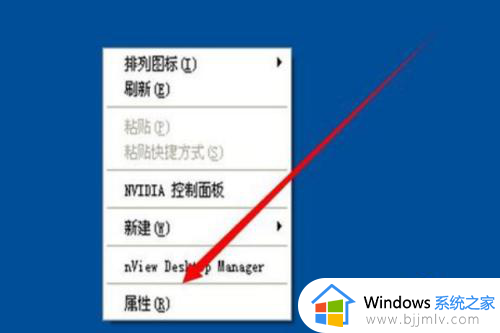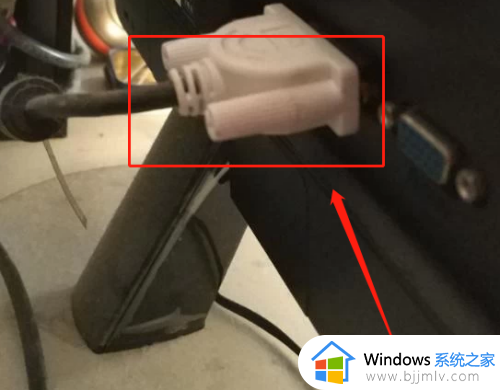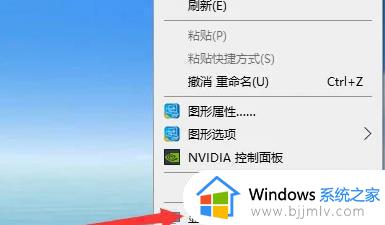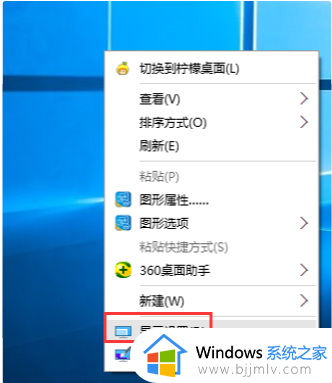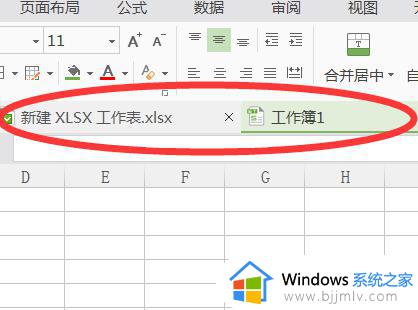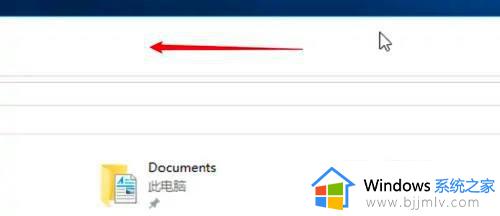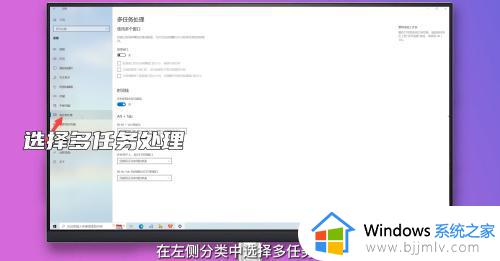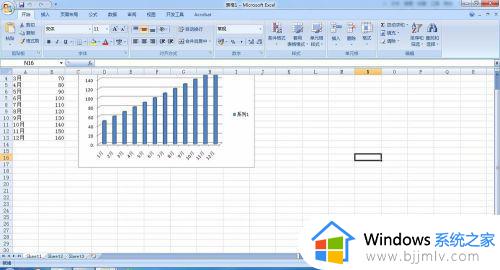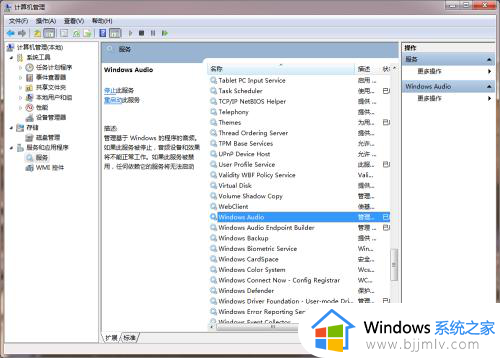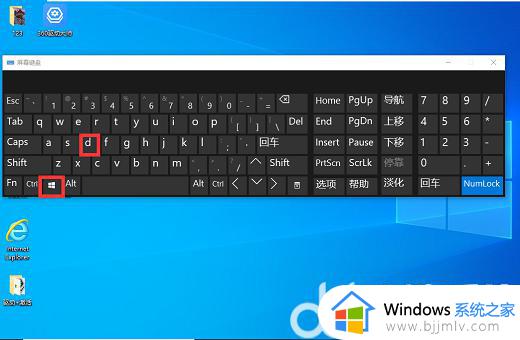一个屏幕怎么显示四个画面 一个屏幕显示4个画面的步骤
更新时间:2022-10-08 13:24:31作者:qiaoyun
一般情况下,一个屏幕只显示一个画面,但是有些用户为了方便操作提高工作效率,想要让一个屏幕显示多个画面,比如一个屏幕怎么显示四个画面呢?其实操作方法并不会麻烦,接下来小编将给大家讲解一下一个屏幕显示4个画面的步骤供大家参考吧。

操作方法如下:
1、按住键盘上的“win“(就是键盘上的”开始键“)加”方向键”就可以把注入浏览器变成2分之一显示。
2、再按住键盘上的“win”键和“向上的方向键”,就把百度游览器4分之一显示啦。
3、再打开两个程序。也是按照上面的方法“win键”和“方向键”都是按住。形成4个不同的窗口,这样在一个屏幕下4个视窗同时显示啦。
分屏显示有时候好处还是很多的,不需要经常切换窗口,窗口不会被遮挡,对于多任务处理时非常好用。
上述给大家讲解的就是一个屏幕显示4个画面的详细内容,大家可以学习上面的方法来进行操作,希望可以帮助到大家。shangshu gei